如何解决eclipse配置Tomcat和Tomcat出现无效端口问题
小编给大家分享一下如何解决eclipse配置Tomcat和Tomcat出现无效端口问题,相信大部分人都还不怎么了解,因此分享这篇文章给大家参考一下,希望大家阅读完这篇文章后大有收获,下面让我们一起去了解一下吧!
一、eclipse配置Tomcat
1. 按图选择window-preferences
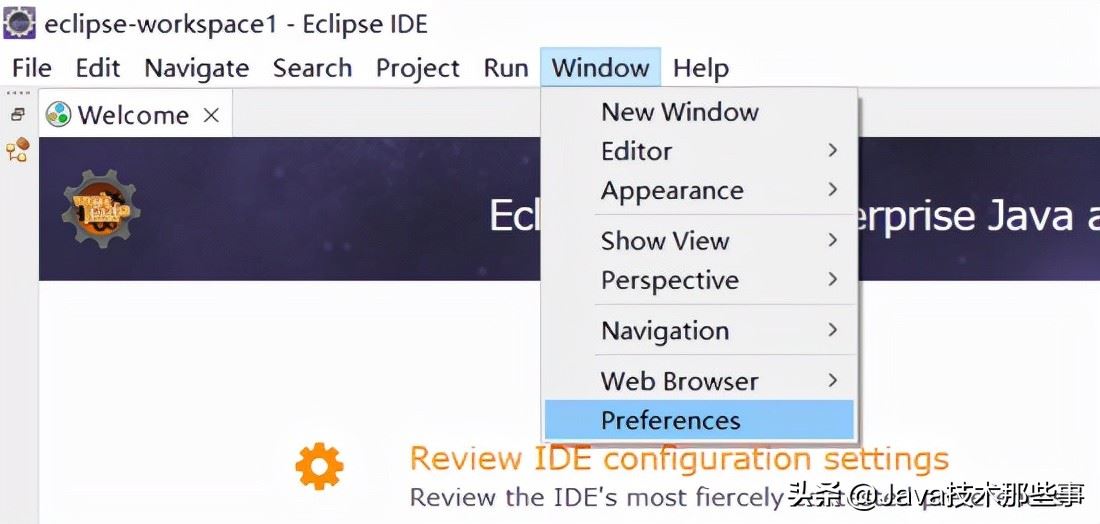
2在server处选择runtime environment
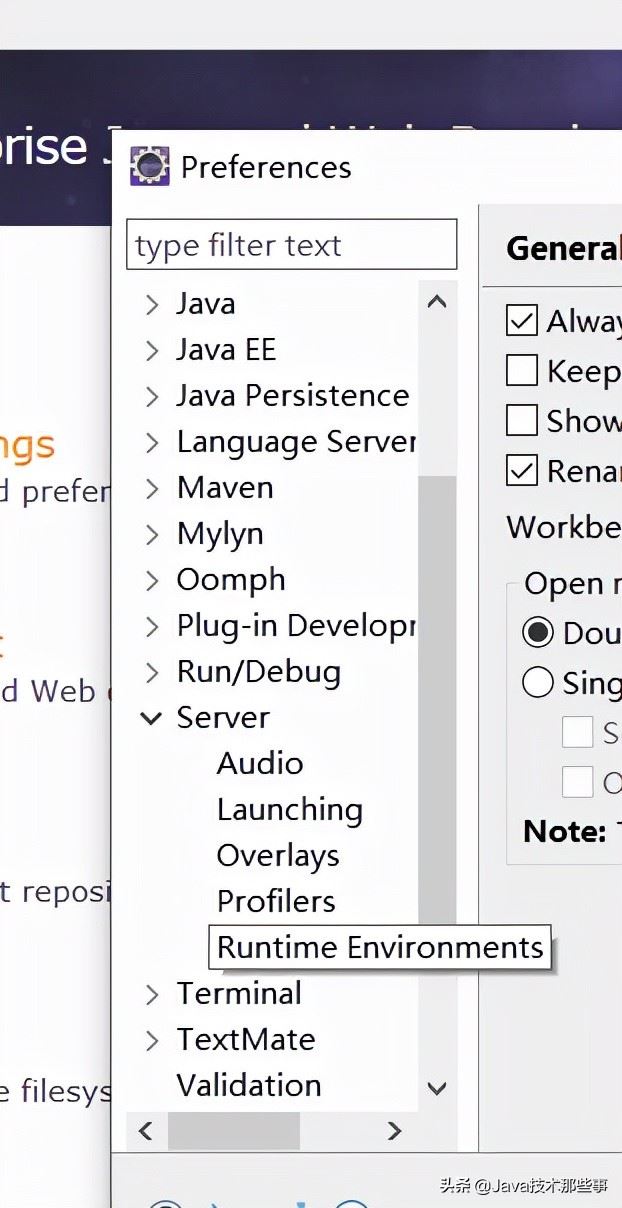
3.点击右侧add,选择自己的Tomcat版本
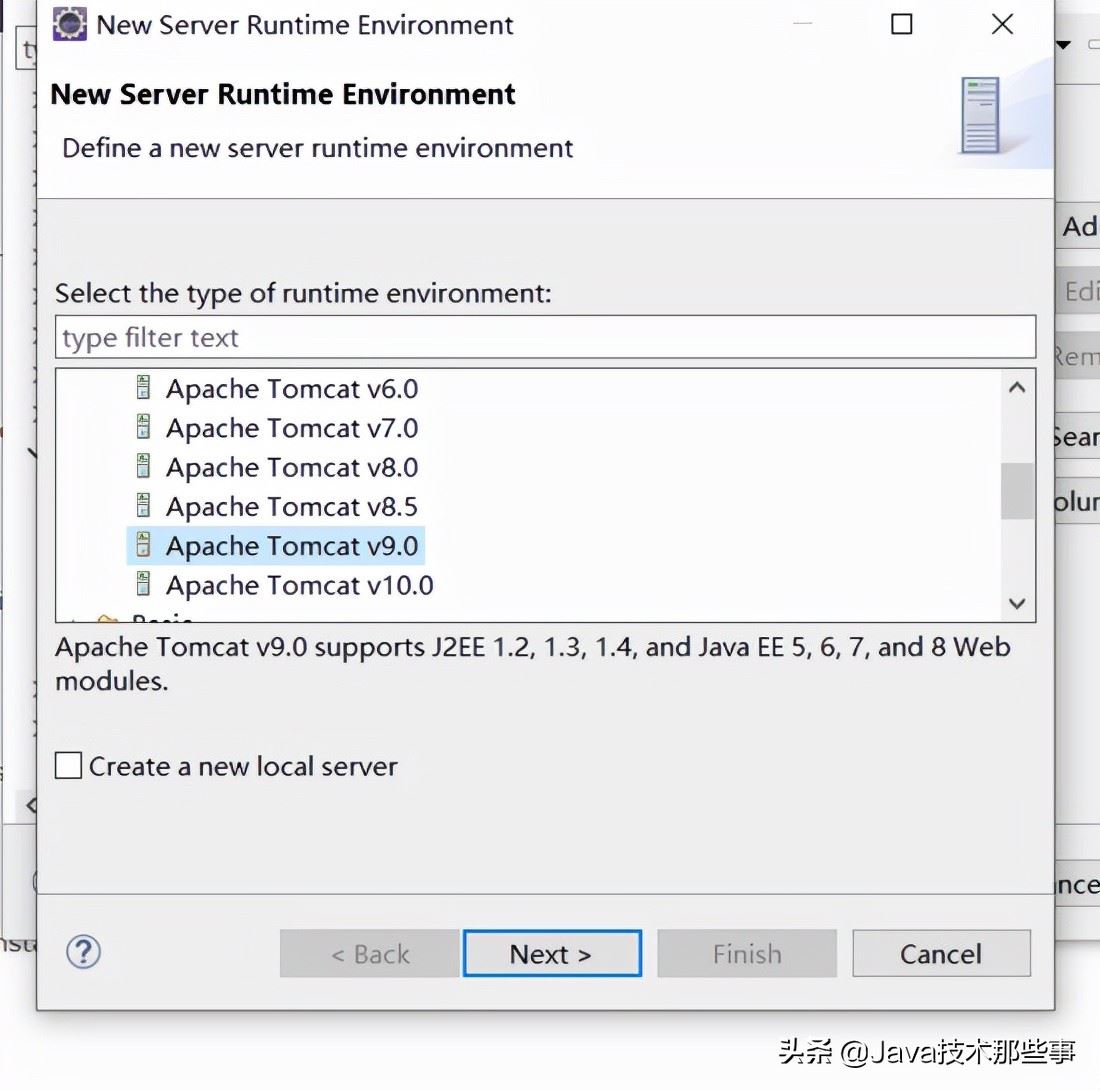
注意Tomcat与eclipse对应版本不同,以下为作者网上所看,具体可自己斟酌。
Eclipse 4.8 (Photon)--------Tomcat9.0
Eclipse 4.7 (Oxygen--------Tomcat9.0
Eclipse 4.6 (Neon)--------Tomcat9.0
Eclipse 4.5 (Mars)---------Tomcat8.0
Eclipse 4.4 (Luna)--------Tomcat8.0
Eclipse 4.3 (Kepler)--------Tomcat7.0
4.之后next,根据自己的安装目录填写安装目录,name与jre保持默认即可
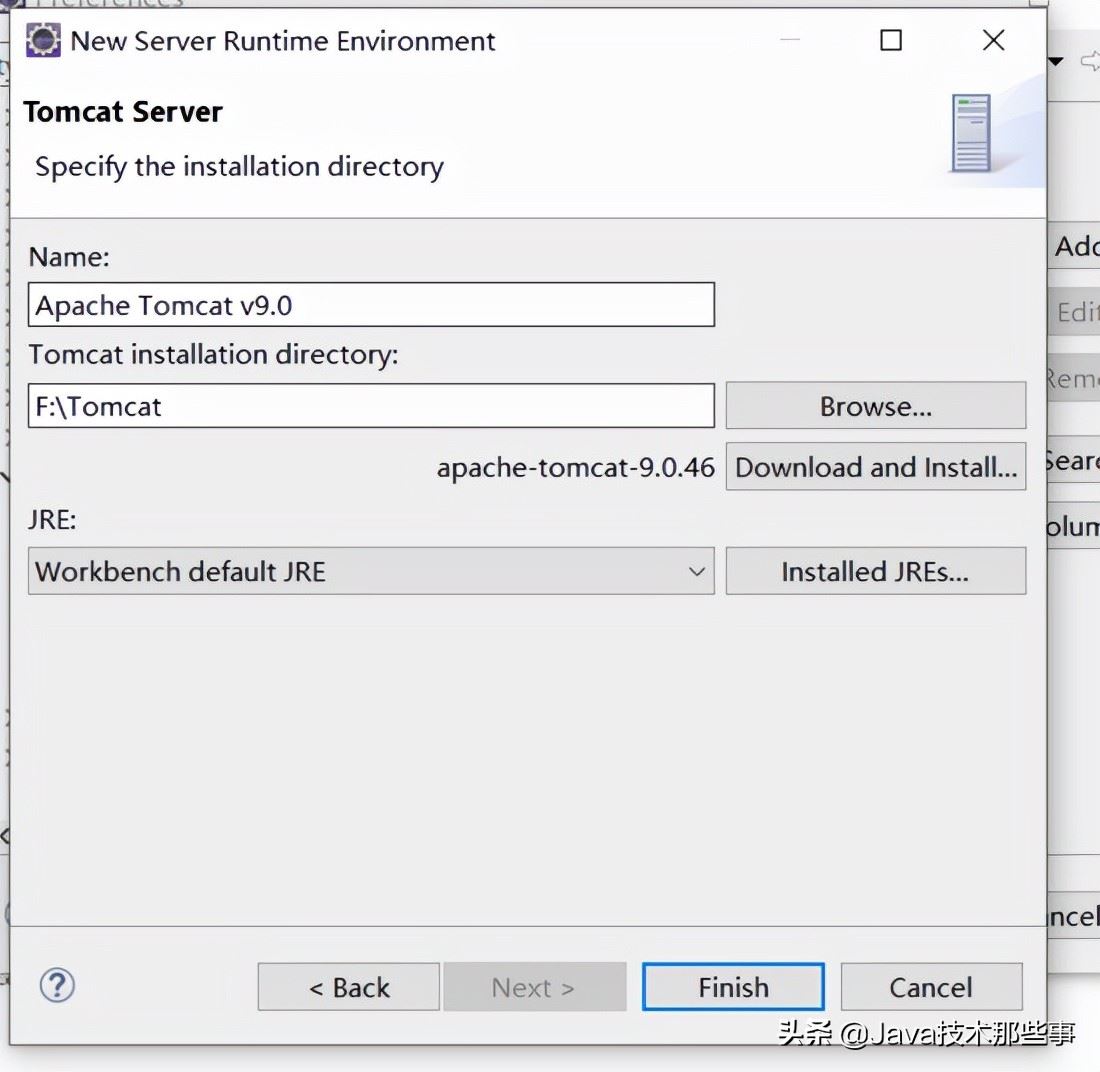
5.然后finish并apply。此时并没有把项目放到Tomcat上,仍需配置。
6.新建动态web项目,如图选择
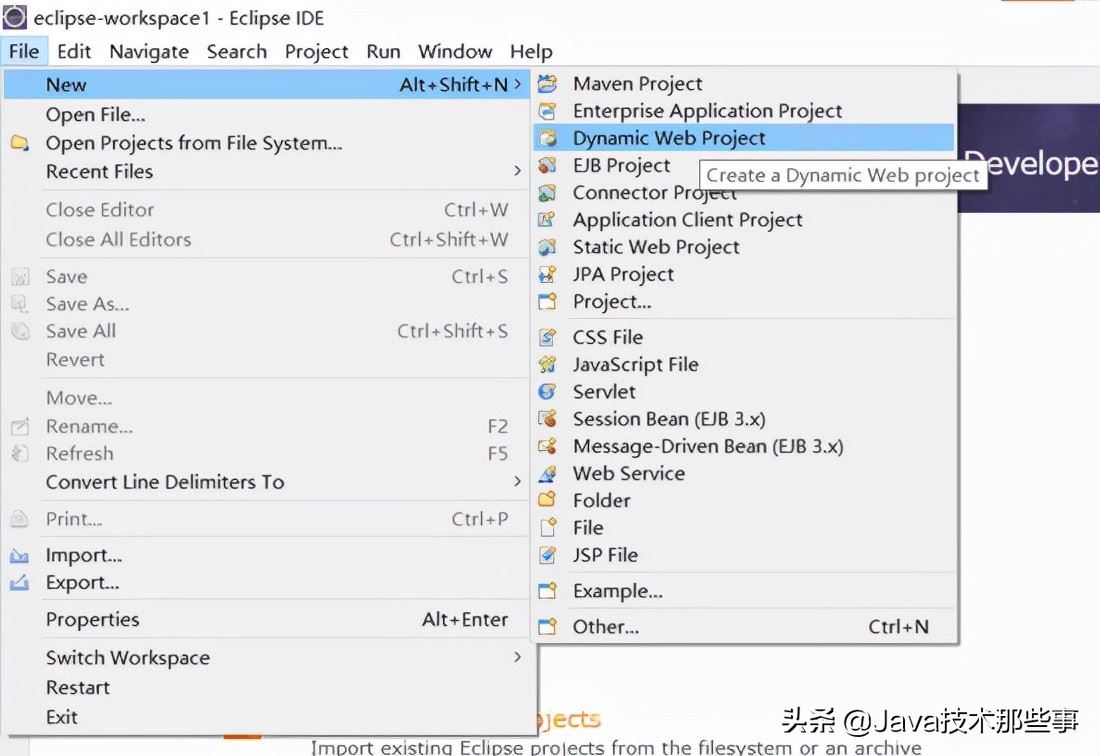
创建项目中target runtime是选择服务器,有了前面的操作,就可以选择我们配置的服务器了,否则只能是null
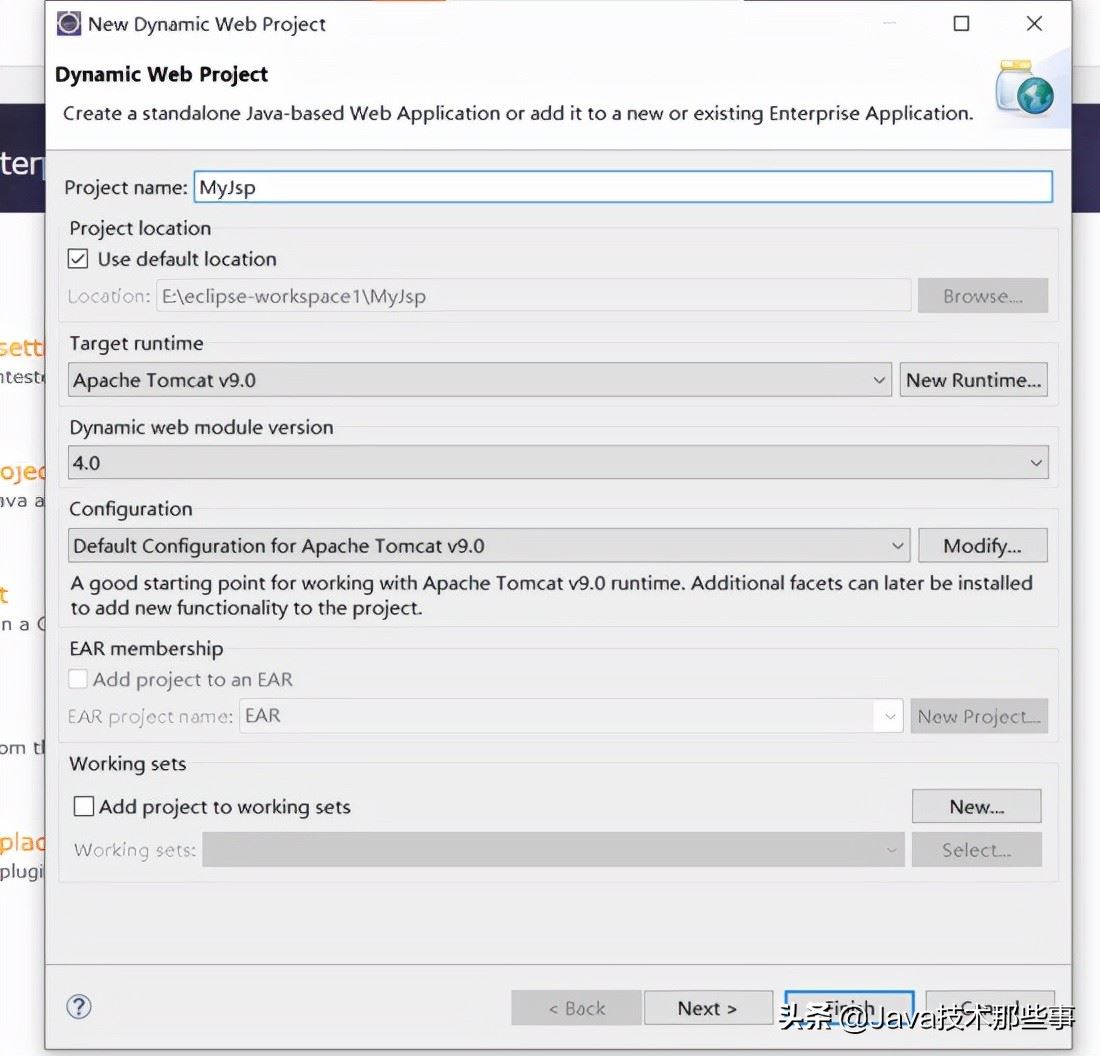
7.之后next,next,然后勾选创建web.xml文件,此处我把content directory改为content,这样创建的目录会有所不同,不过对Tomcat配置没有影响。弄完直接finish即可。
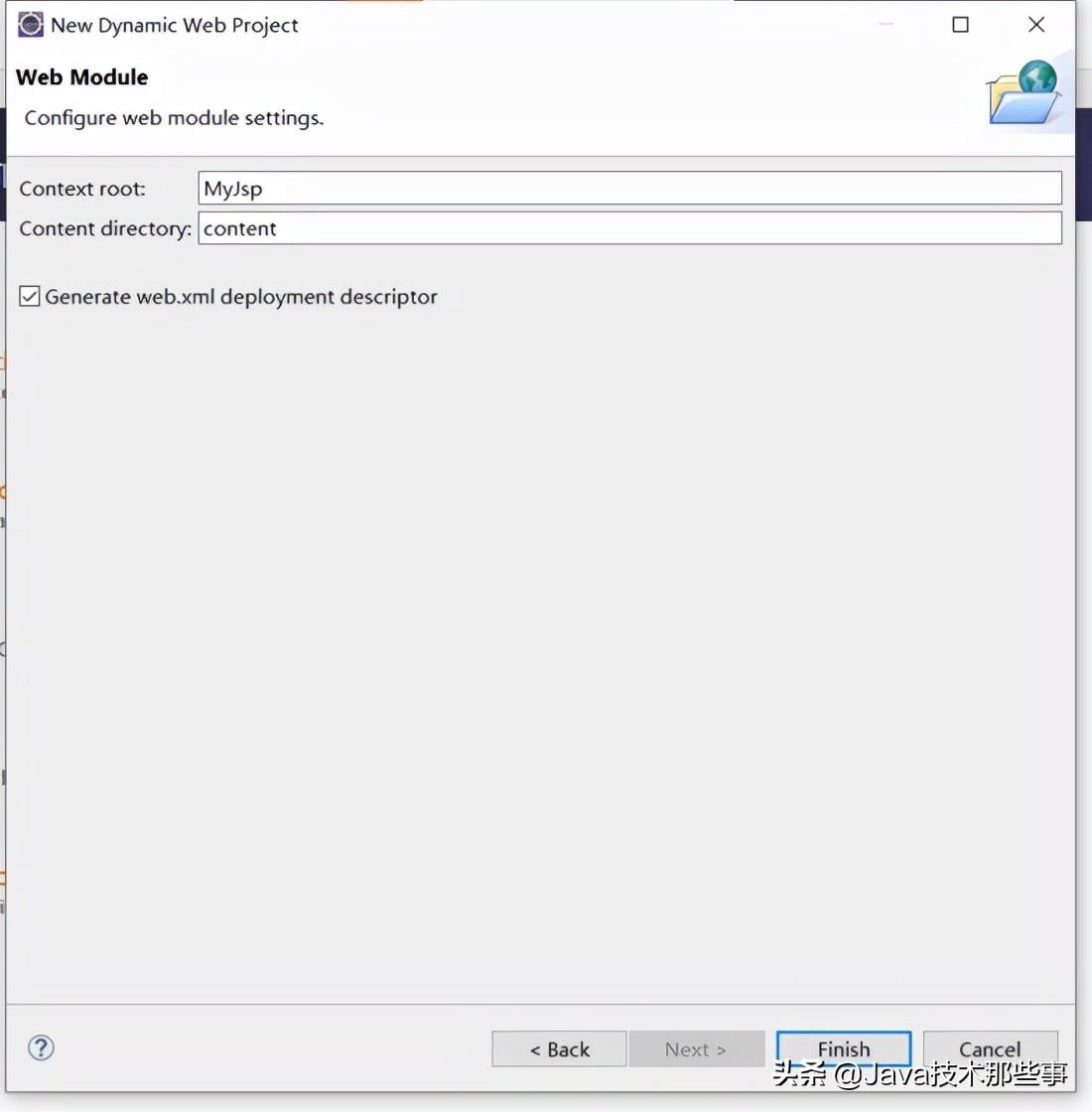
8.随后按图选择
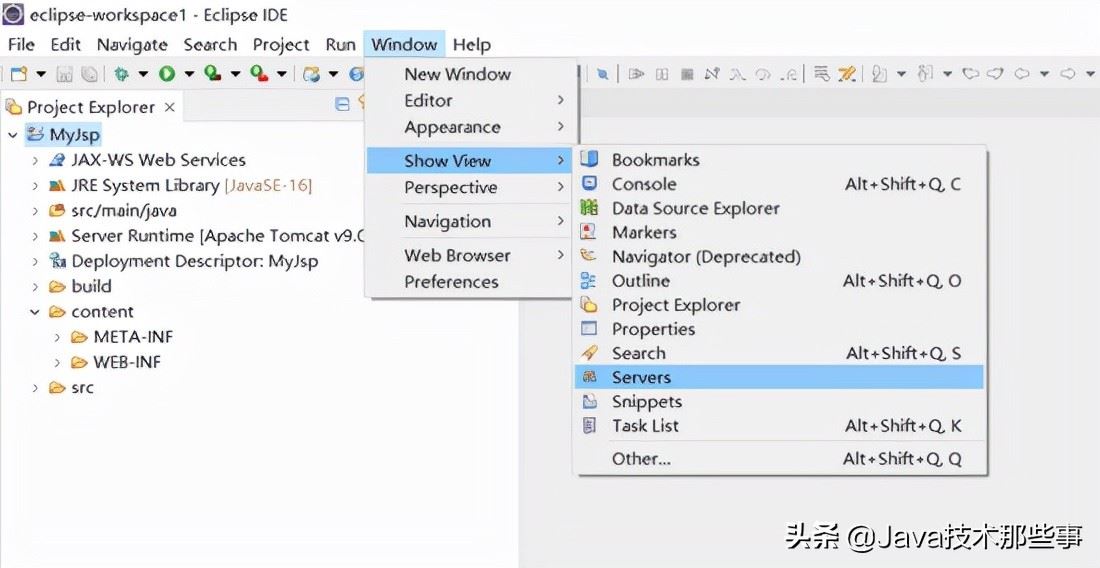
出现该界面

9.双击蓝色字体,弹出的界面next,选中自己的项目,点击add
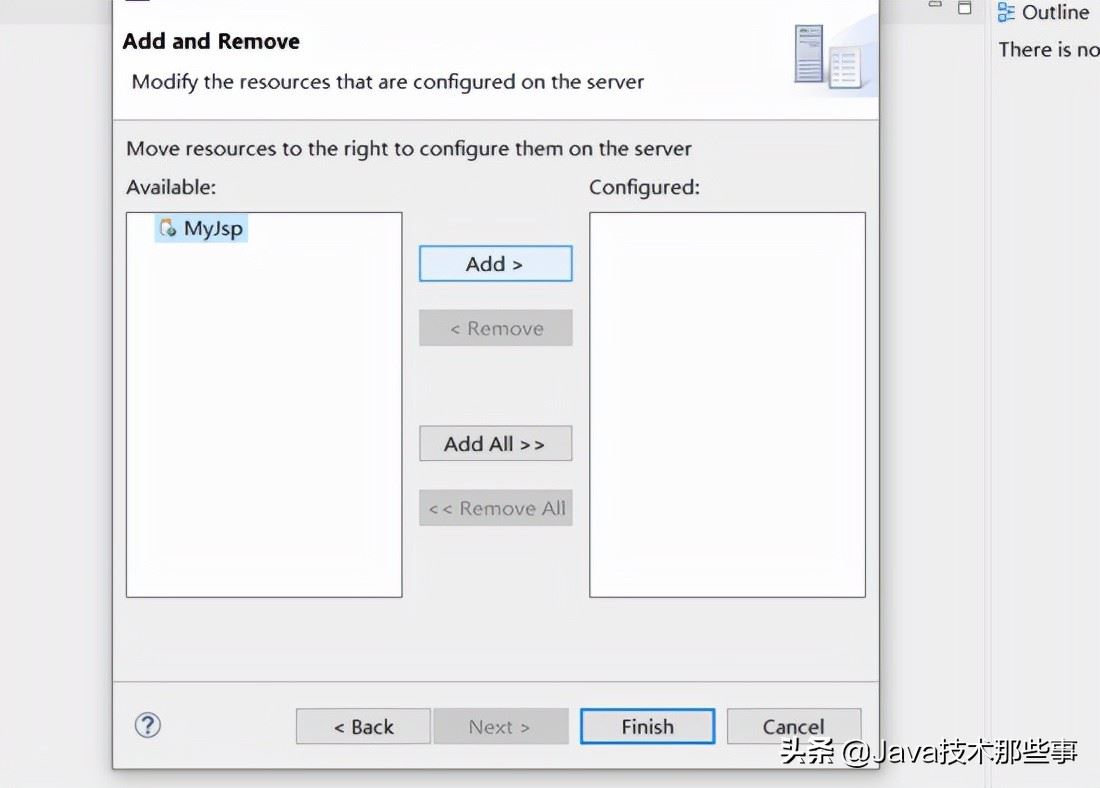
add完后finish即可。
10.之后编写完web项目,右击图中蓝色底色文字,选择start即可启动Tomcat服务。
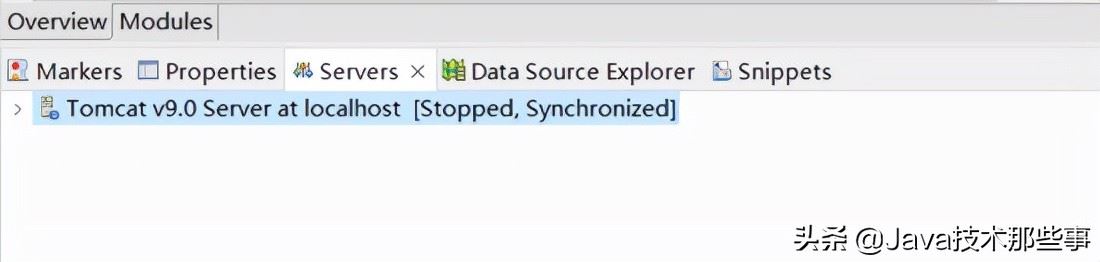
二、Tomcat出现无效端口解决办法
Tomcat启动服务时经常出现下图这种问题,自己摸索后,发现问题是有多个端口,或端口号被占。解决方法有如下几种:
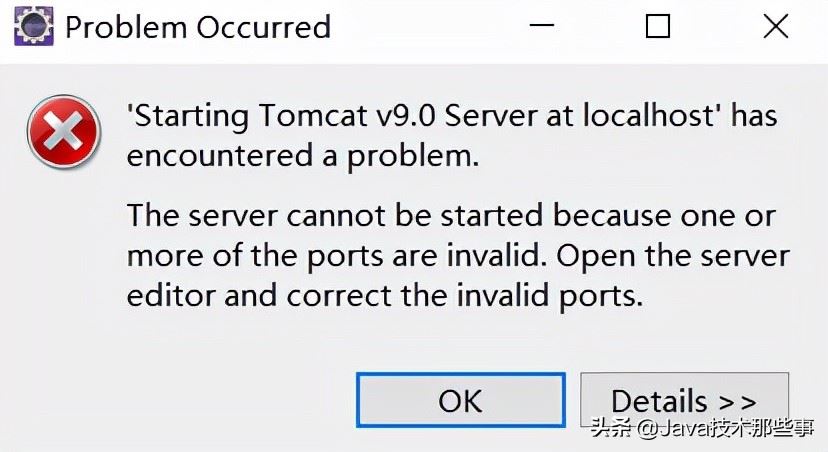
方法一:
1.在左侧servers中选择server.xml文件,双击打开
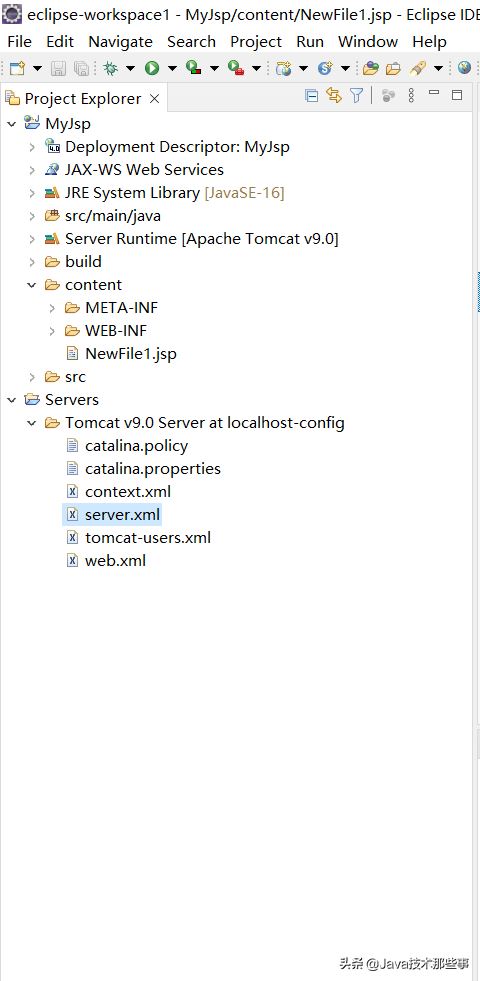
2.点击文件左下角source
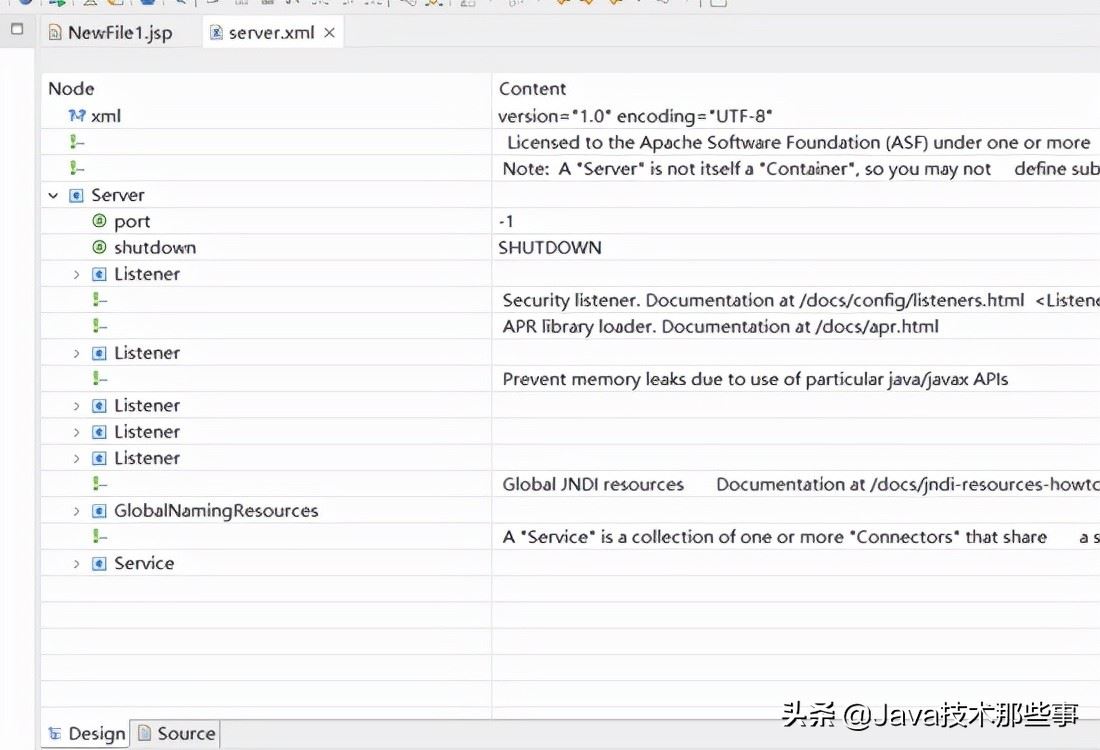
3.此处端口号改为8888

随后start启动服务,服务可以启动
方法二:
1.找到下载Tomcat的bin文件,在其中找到该文件
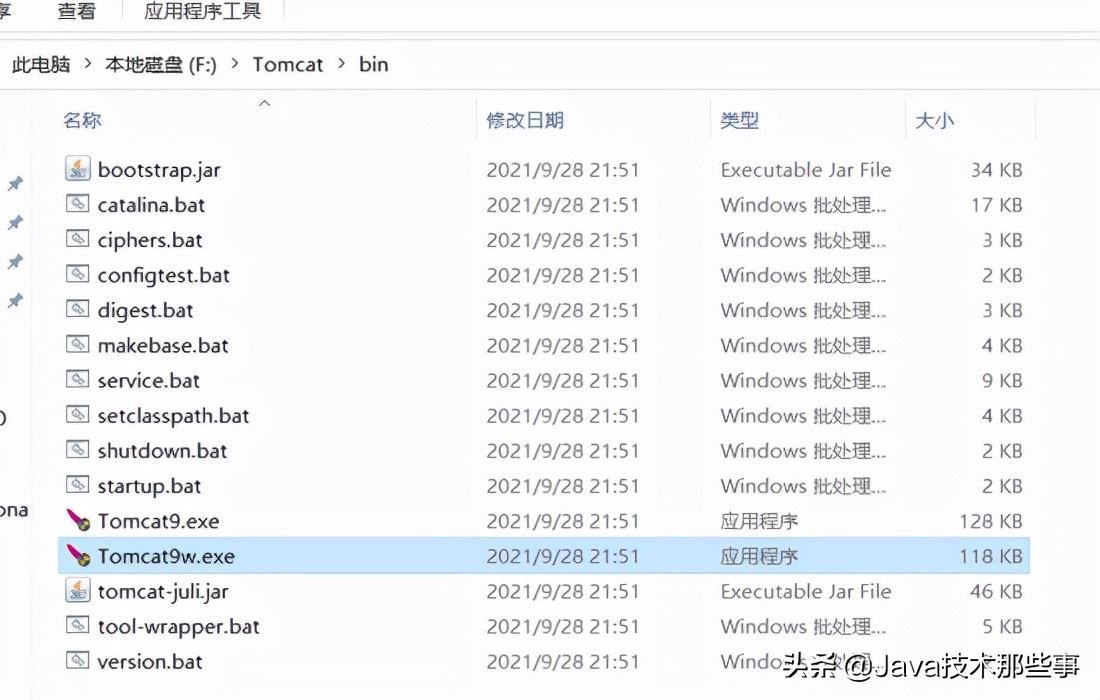
点开后发现该服务在运行,点击stop停止,然后确定
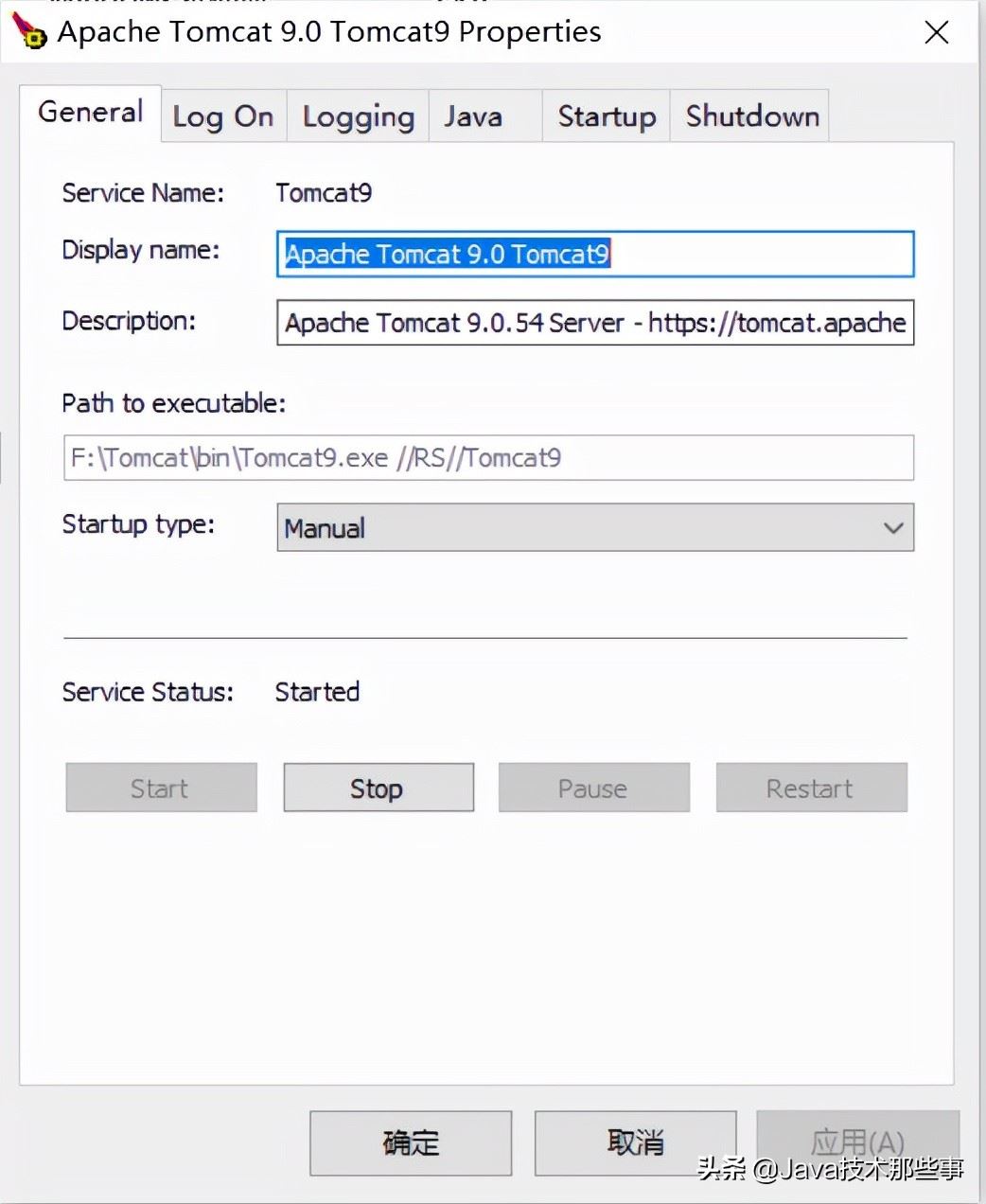
——>
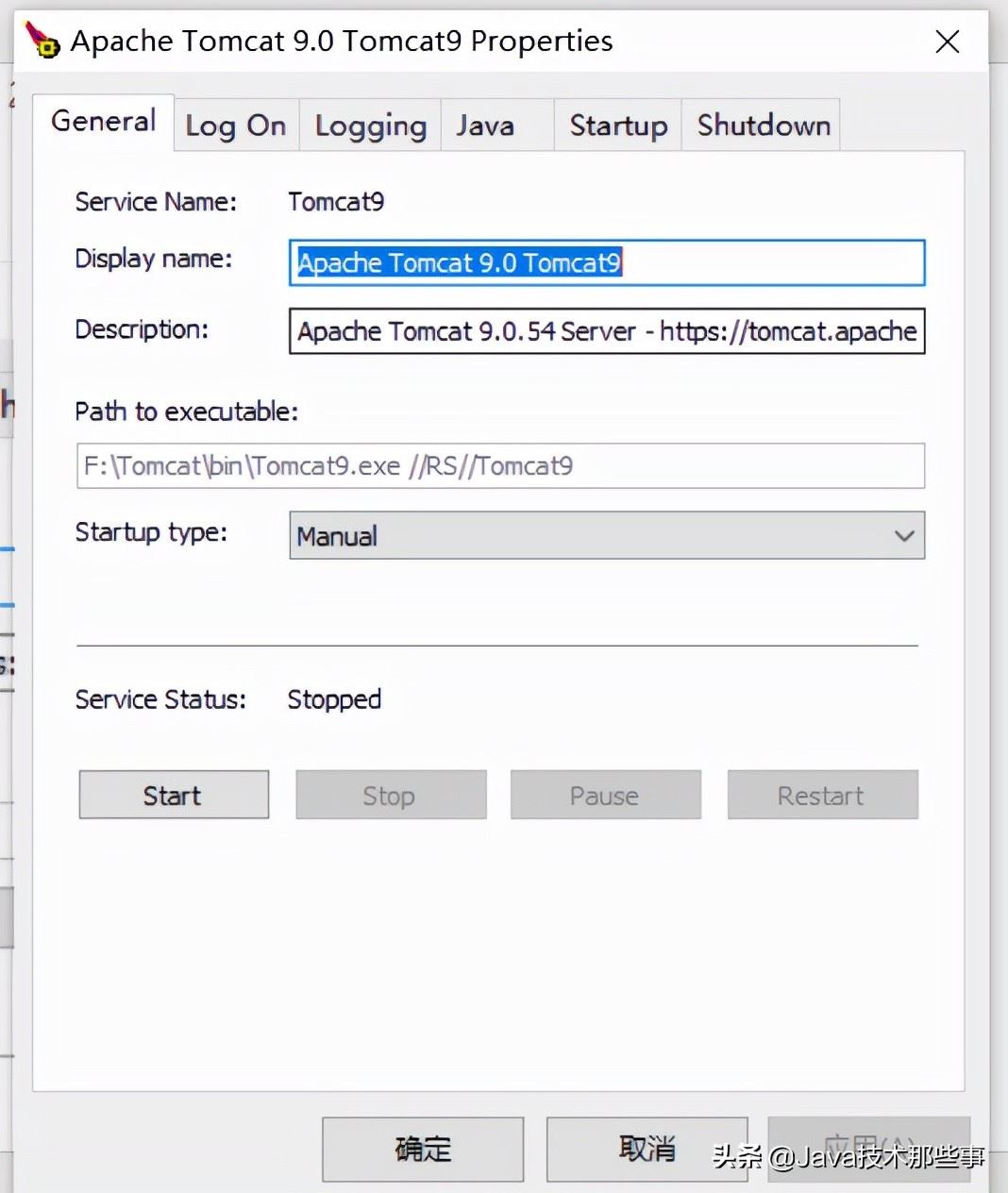
原因是bin目录中启动的是本地的服务器,eclipse中是拷贝了一份Tomcat,运行时又开启了Tomcat集成的服务器,所以端口号被占了。
方法三:
在下载的Tomcat中conf下找到该文件,编辑其端口号,防止端口号发生冲突。
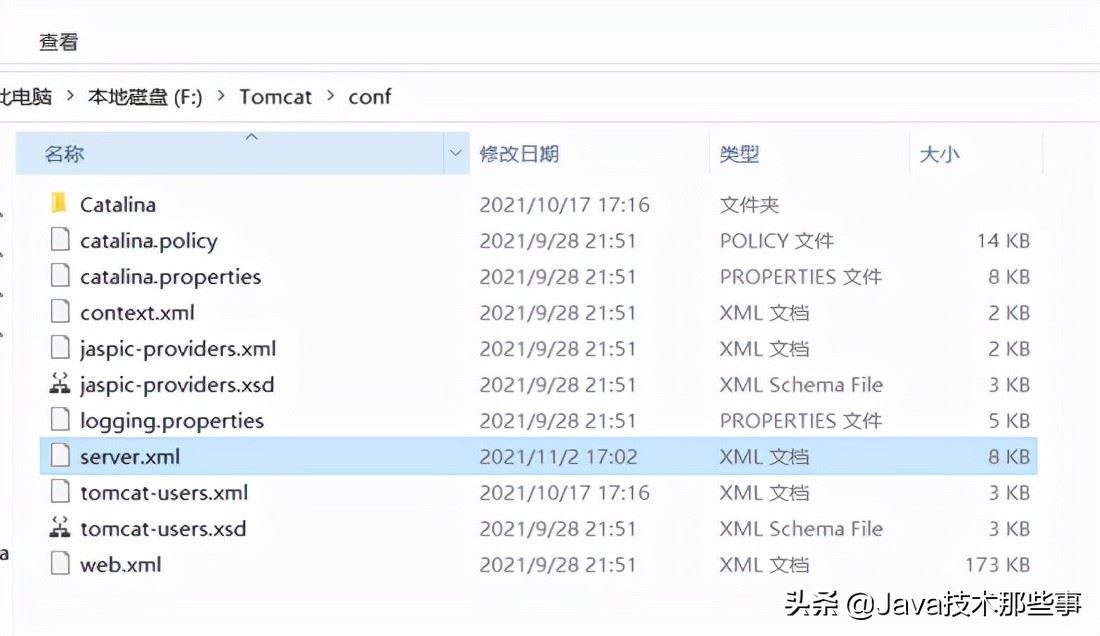
此方法与方法一异曲同工,需要注意的是eclipse中是拷贝了一份Tomcat,在此处修改了只是改了本地服务器的端口号,并没有修改eclipse中Tomcat的端口号,还需要重新配置才算成功。
我感觉网上所说的修改此处无法成功,便是如此原因。
重新配置比较繁琐,但对此方法也有简洁办法:
1.双击蓝色底纹句子
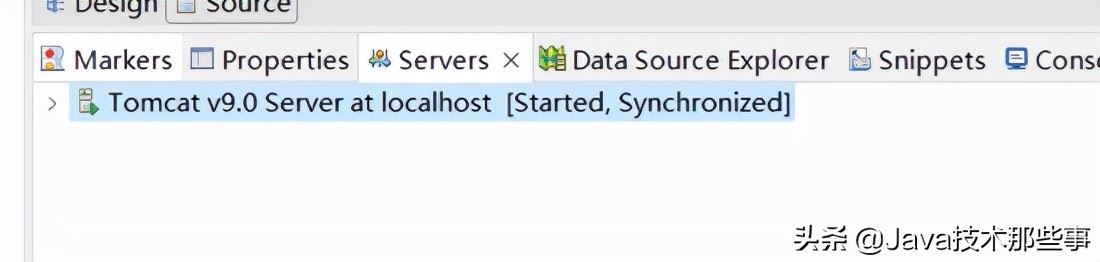
2.可以看到server path并不是下载的Tomcat的路径,可以证明eclipse中确实是拷贝了一份Tomcat
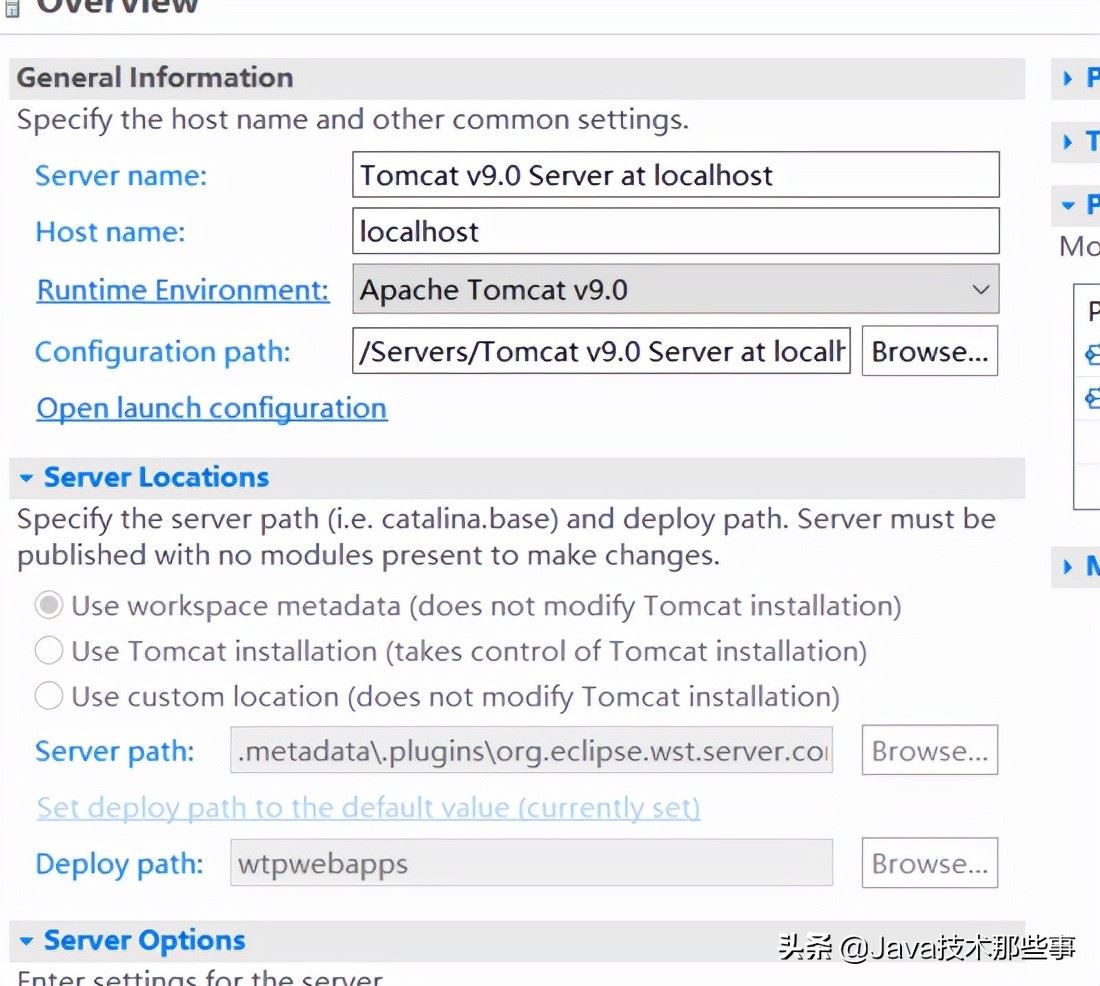
3.点击server locations中第二个(use Tomcat installa),此选择会使eclipse中服务器与本地服务器关联,然后只改一个便可了。但需要注意的是,需要在服务启动前修改,启动后便不可修改,我现在便不能修改了。
以上是“如何解决eclipse配置Tomcat和Tomcat出现无效端口问题”这篇文章的所有内容,感谢各位的阅读!相信大家都有了一定的了解,希望分享的内容对大家有所帮助,如果还想学习更多知识,欢迎关注蜗牛博客行业资讯频道!
免责声明:本站发布的内容(图片、视频和文字)以原创、转载和分享为主,文章观点不代表本网站立场,如果涉及侵权请联系站长邮箱:niceseo99@gmail.com进行举报,并提供相关证据,一经查实,将立刻删除涉嫌侵权内容。















评论